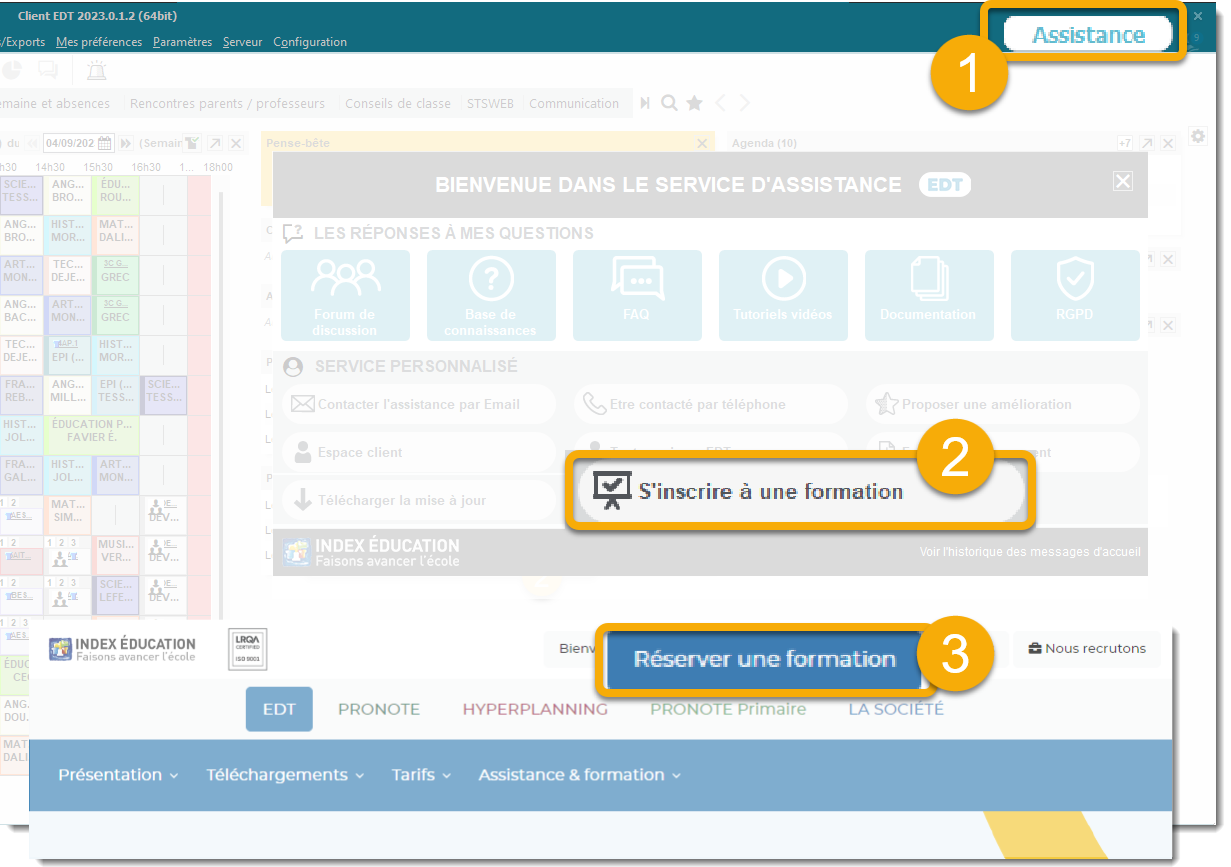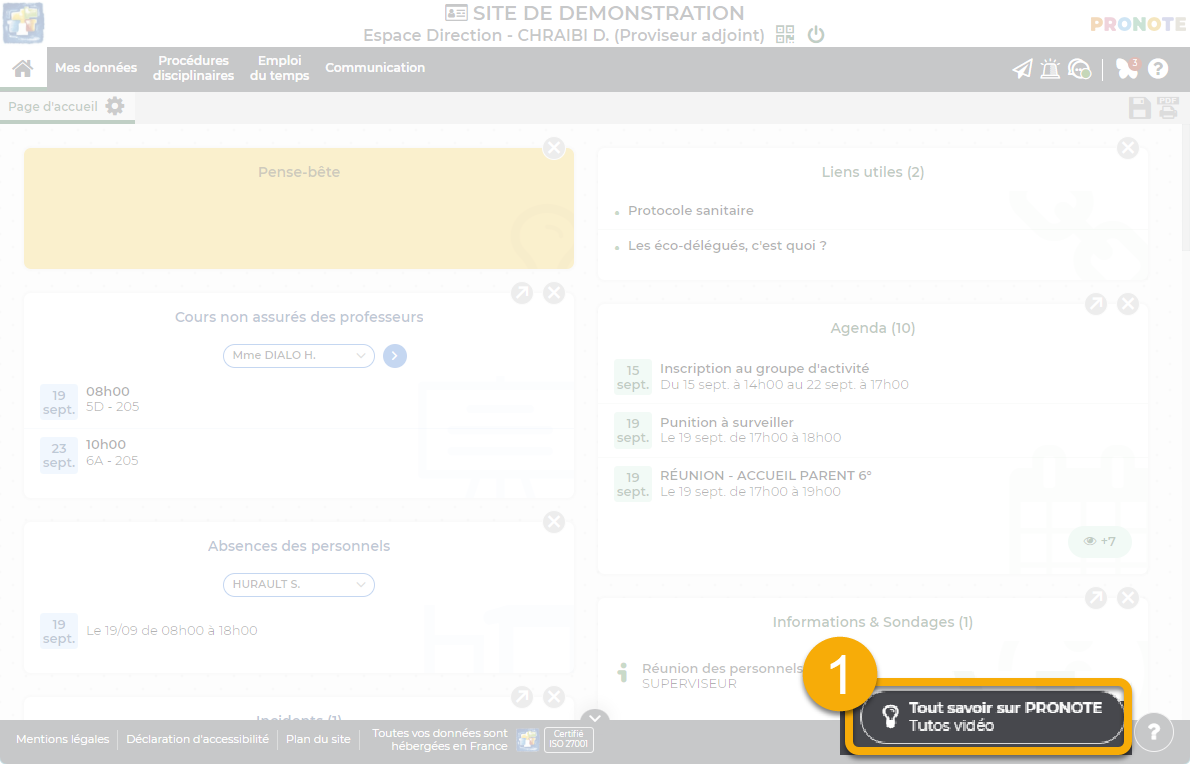Une installation silencieuse permet d'installer à distance une application sur tous les postes d'un réseau, sans avoir à intervenir sur chaque poste.
Étape 1 : Préparer le fichier *.iss
La première étape consiste à enregistrer dans un fichier
*.iss toutes les réponses aux questions demandées lors d'une installation "manuelle". Pour générer ce fichier, procédez ainsi :
1. Depuis un poste sur lequel le Client PRONOTE n'a pas encore été installé, téléchargez la dernière version du Client PRONOTE (depuis ce site, rubrique
Téléchargements)
en l'enregistrant dans un dossier (dans notre exemple, nous téléchargeons l'application
Install_PRNclient_FR2100010.exe dans le dossier
c:\InstallSilencieuse.
Le cas échéant, les lignes de commande présentées ci-dessous seront personnalisées en fonction de la version téléchargée et du dossier où l'application a été enregistrée.
2. Affichez une invite de commandes (en tapant
cmd dans la zone de recherche du menu
Démarrer) puis saisissez les lignes de commande suivantes :
cd c:\InstallSilencieuse
Install_PRNclient_FR2100010.exe -r -f1c:\InstallSilencieuse\ClientPRONOTE.iss
3. L'installation du Client PRONOTE se lance : procédez à l'installation ; vos réponses sont enregistrées et seront réutilisées lors de l'installation sur les différents postes du réseau.
4. À la fin de l'installation, le fichier
ClientPRONOTE.iss contenant vos réponses est généré dans le dossier
c:\InstallSilencieuse, à côté du fichier d'installation.
Étape 2 : Tester l'installation silencieuse
1. Désinstallez le Client PRONOTE du poste sur lequel vous avez "fabriqué" l'installation silencieuse et vérifiez que le dossier
c:\InstallSilencieuse contient bien les 2 fichiers :
•
Install_PRNclient_FR2100010.exe
•
ClientPRONOTE.iss
2. Affichez une invite de commandes (en tapant
cmd dans la zone de recherche du menu
Démarrer) puis saisissez les lignes de commande suivantes :
cd c:\InstallSilencieuse
Install_PRNclient_FR2100010.exe -s -f1c:\InstallSilencieuse\ClientPRONOTE.iss -f2c:\InstallSilencieuse\resultat.log
3. L'installation du Client PRONOTE se déroule sans que vous ayez à répondre aux questions. Ce sont les réponses données à l'étape 1 qui sont utilisées.
4. Un fichier
resultat.log est généré dans le fichier
c:\InstallSilencieuse : si l'installation a fonctionné, vous devez lire à la fin du fichier :
ResultCode=0.
Étape 3 : Lancer l'installation silencieuse sur tous les postes
Pour installer le Client PRONOTE sur tous les postes du réseau, vous lancez le script précédent à distance.
Voici un exemple de script Vbscript qui peut être être utilisé. Vous pouvez le copier dans un fichier texte auquel vous donnerez l’extension
*.vbs. Vous pouvez copier et exécuter ce fichier, à distance, sur tous les postes où vous souhaitez installer le Client PRONOTE.
Set WshShell = Wscript.CreateObject("Wscript.Shell")
Set WSHNetwork = WScript.CreateObject("WScript.Network")
Set Fso = CreateObject("Scripting.FileSystemObject")
computer = WshNetwork.ComputerName
On error Resume Next
If Not Fso.FolderExists("c:\temp") Then
Fso.CreateFolder("C:\temp")
End IF
Fso.CopyFile "NomDuServeur\InstallSilencieuse \*.*","C:\temp",True
wscript.Sleep 2000
command1 = "CMD /C C:\temp\Install_PRNclient_FR2100010.exe -s -f1c:\temp\ClientPRONOTE.iss -f2c:\temp\resultat.log"
Wshshell.run command1,0,True
wscript.sleep 5000
If Fso.FileExists("c:\temp\resultat.log") Then
Fso.CopyFile "c:\temp\resultat.log","NomDuServeur\InstallSilencieuse\resultat-" & computer & ".log",True
End If
WScript.Quit